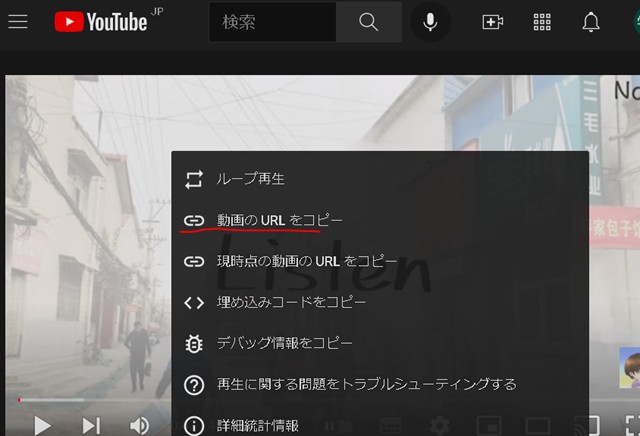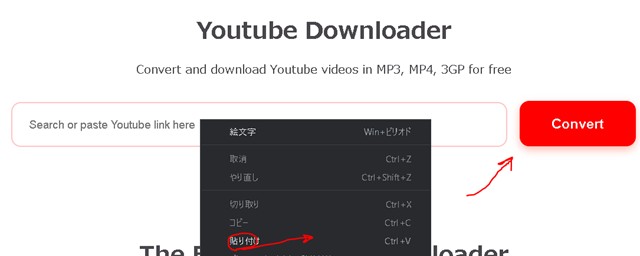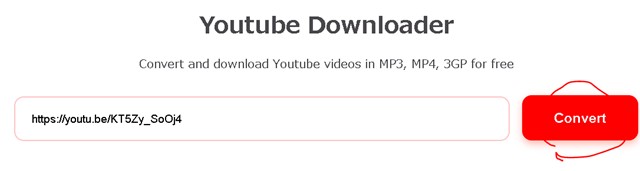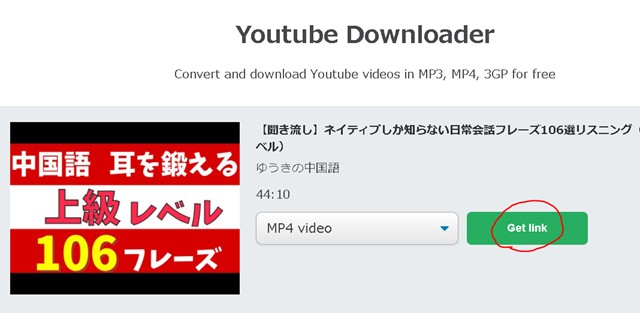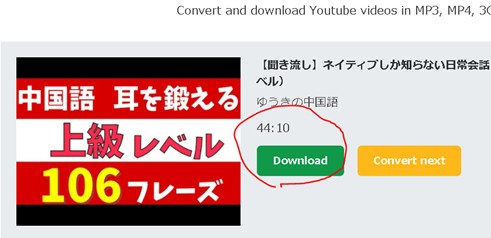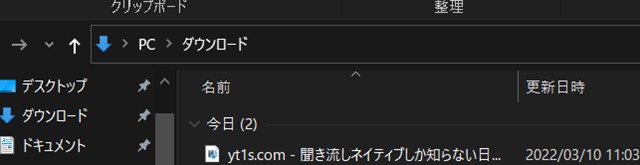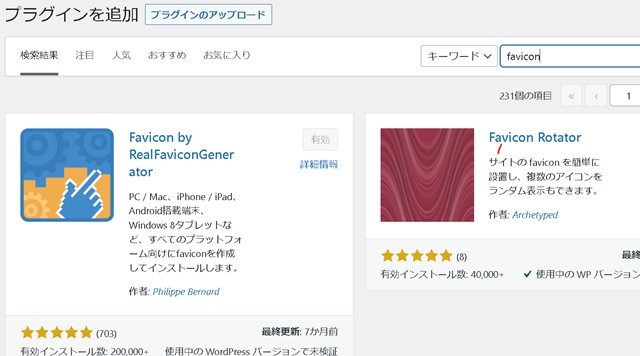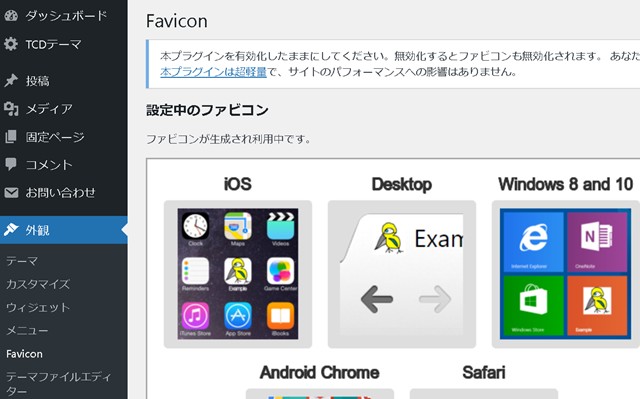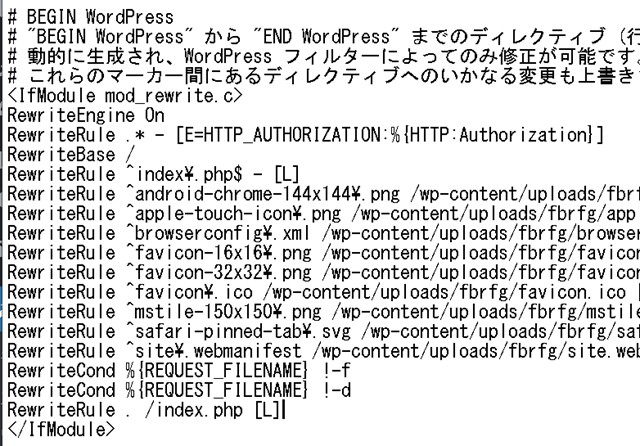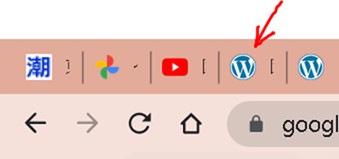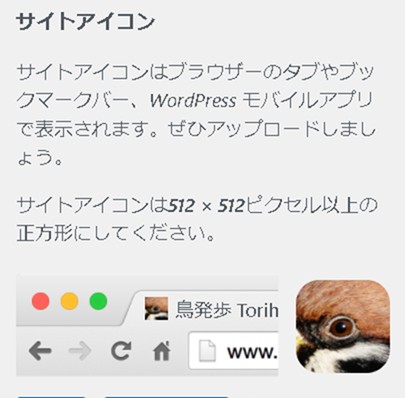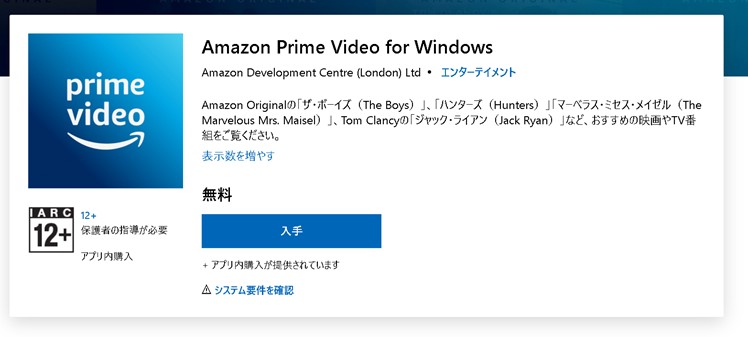ユーチューブ ダウンロード方法
1. ダウンロードしたい Youtube動画のURLを得る。
2.Youtube Downloader サイトを開く。
3. 動画のURLを張り付ける
4.Convertをクリック
5.動画のサムネイルが出て準備完了 →Get linkをクリック
6.Download をクリック →ダウンロードされる。
特徴:早い、制限がない、広告なし、MP3等にも変換。
1. ダウンロードしたい Youtube動画のURLを得る。
動画の上で右クリックし、動画のURLをコピー
2.Youtube Downloader サイトを開く。
3. 動画のURLを張り付ける
4.Convertをクリック
5.動画のサムネイルが出て準備完了 →Get linkをクリック
6.Download をクリック →ダウンロードされる。
画像がMP4形式で、ダウンロードフォルダに収納されている。
これでダウンロード完了です。 オフラインでも視聴可能。
https://yt1s.com/en196#convert の記載を読むと、https://www.youtube.com/ のURLにPPを加えyoutubePP.comとするだけで現在の表示動画を即ダウンロードできます。
ということですが、できました。 すごい。
ただし、上記の方法の方が安心です。余計な選択がない。
なお、Youtubeプレミアムに登録すれば、Youtube純正での無料お試しダウンロードがあります。